みなさんこんにちは。
今回は、AutoCADで多角形を作成する方法についてご紹介をします。
例えば六角ボルトを作図するときなど、多角形を作成したい時は[ポリゴン]コマンドを使用すれば、簡単に作成することができます。
ポリゴンとは多角形という意味です。
まず、コマンドの場所です。
リボンの[ホーム]タブの[作成]パネルの右上にあります。
長方形コマンドが表示されている場合は、右にある下向き三角▼をクリックすると[ポリゴン]のアイコンが表示されます。
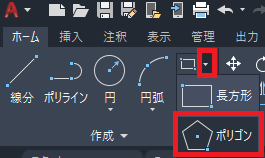
基本的な作成方法は、円の半径を指定してその円に「内接」する多角形を作成するか「外接」する多角形を作成します。
まずは、「内接」する六角形を作成してみます。
リボンの[ホーム]タブの[作成]パネルから[ポリゴン]コマンドをクリックします。
[エッジの数を入力<4>:]と表示されます。今回は六角形を作成します。
キーボードから、エッジの数を「6」と入力し [Enter]キーを押します。
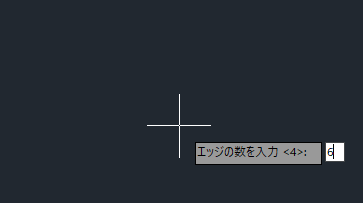
[ポリゴンの中心を指定]と表示されるので、中心となる任意の位置をクリックします。
[オプションを入力[内接(I)/外接(C)]<I>:]と表示されるので、今回は[内接]を選択します。
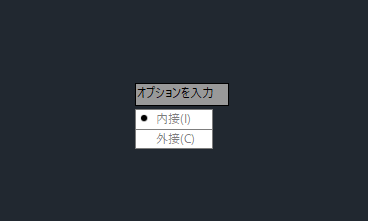
[円の半径を指定:]と表示されるので、キーボードから円の半径を「20」と入力し、
[Enter]キーを押します。
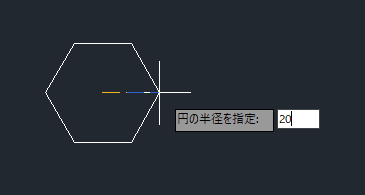
六角形が作成されました。
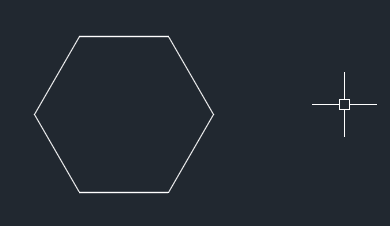
同様の手順で、オプションを入力で「外接」を選択すると円に外接する六角形が作成されます。
※内接外接の違いは以下のとおりです。
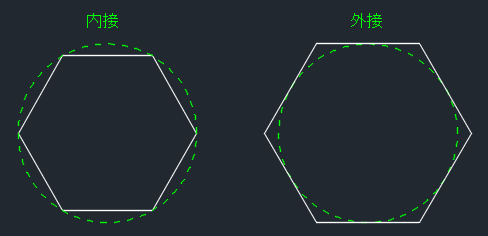
もし一辺の長さを指定して多角形を作成したい場合は、「エッジオプション」を使用します。
ポリゴンコマンドを実行して、エッジの数は、「6」と入力して[Enter]キーを押します。
コマンドウインドウに[ポリゴンの中心を指定 または [エッジ(E)]:]と表示されるので、[エッジ]オプションを選択します。

[エッジの1点目を指定]と表示されるので、任意の位置をクリックします。
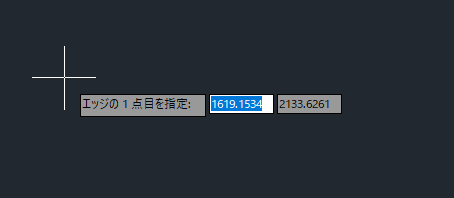
[エッジの2点目を指定]と表示されるので、ステータスバーの[直交モード]をONにし、
マウスを水平に右方向に移動し、キーボードから「30」と入力して[Enter]キーを押します。
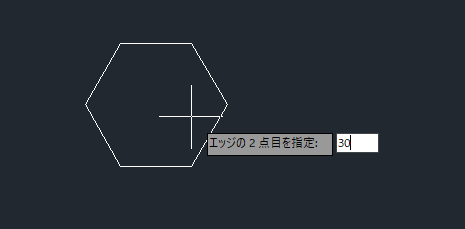
1辺の長さ「30」の五角形が作成されます。
みなさんもぜひ試してみてくださいね。

